Videoiden pakkaaminen QuickTimessa helpoilla menetelmillä
QuickTime Player on suosittu median suoratoistosovellus, joka on yleinen Mac-laitteissa. Tämän median suoratoistosovelluksen avulla voit toistaa MKV- ja MOV-videoita, joita macOS tukee. Lisäksi QuickTimen avulla voit myös tallentaa näytön osia ja luoda opetusvideoita, ja sen avulla voit myös leikata tai leikata pitkiä videoitasi. Lisäksi voit tallentaa videota tai ääntä tällä työkalulla. Joillakin sen tuottamilla videoilla on kuitenkin joskus valtava tiedostokoko. Joten, lue tämä viesti loppuun, jos haluat tietää kuinka pakata videoita QuickTimessa.

Osa 1. Videoiden pakkaaminen QuickTimessa
QuickTime Player on tavallinen mediasoitin Mac-laitteille. Näillä median suoratoistosovelluksilla on myös monia toimintoja, mukaan lukien videokompressori. Vaikka se tarjoaa vain muutaman videoresoluution, se on silti tehokas sovellus QuickTime-videoiden pakkaamiseen. Ja jos käytät Macia, QuickTime on jo esiasennettu laitteellesi. Siksi tässä on vaiheet QuickTime-videon pakkaamiseen Macissa.
Videoiden pakkaaminen QuickTime-soittimessa:
Vaihe 1 QuickTime on esiasennettu Mac-laitteisiin, joten jos olet Mac-käyttäjä, avaa sovellus välittömästi.
Vaihe 2 Avaa sitten tiedosto, jonka haluat pakata, ja siirry kohtaan Tiedosto > Vie nimellä > Vaihtoehto jota pidät parempana. Voit valita 1080p, 720p, 480p tai vain äänen välillä. Jatka sitten seuraavaan vaiheeseen.
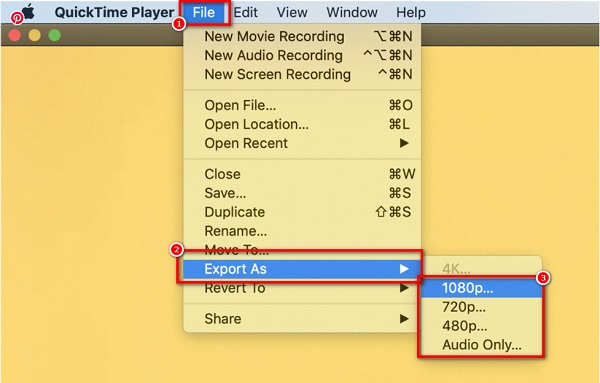
Vaihe 3 Kirjoita sitten haluamasi tiedostonimi. Jos valitsit 1080p-vaihtoehdon, napsauta Käytä HEVC:tä vaihtoehto (se on pakkausmenetelmä, joka käyttää koodekkia .h265)
Vaihe 4 Viimeiseksi napsauta Säästä -painiketta käyttöliittymän oikeassa alakulmassa aloittaaksesi videon pakkaamisen.
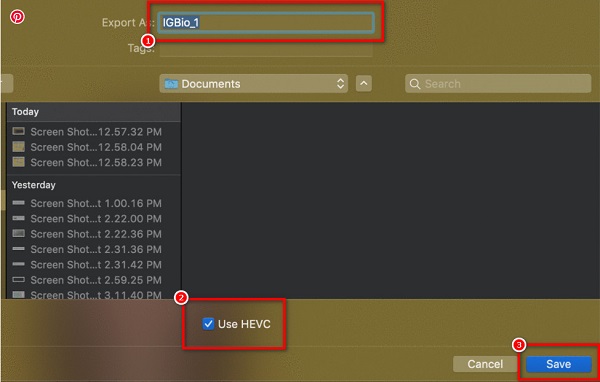
Ja nämä ovat vaiheet videoiden pakkaamiseen QuickTime-soittimessa. Näillä yksinkertaisilla vaiheilla voit pakata uskomattomat QuickTime-videosi. Voit myös käyttää tätä ohjelmaa pakkaa MOV-tiedostoja.
Osa 2. Paras vaihtoehto QuickTimelle Macissa
Ongelma QuickTime-soittimen käyttämisessä videoiden pakkaamisessa on, että se heikentää videosi laatua, kun pienennät kokoa. Et myöskään voi muokata videotasi enempää, kun pakkaat videoita QuickTimessa. Lisäksi sillä ei ole Windows-laitteille tarkoitettua versiota. Siksi etsimme suosituimman videokompressorisovelluksen, joka on yhteensopiva kaikkien mediaalustojen kanssa ja jonka avulla voit pakata videoita häviöttömästi.
Tipard Video Converter Ultimate on yksi tunnetuimmista videonmuokkaussovelluksista, joita voit käyttää videoiden pakkaamiseen. Tämä offline-ohjelmisto sisältää monia muokkausominaisuuksia, kuten videokompressorin, videon yhdistämisen, videon vesileiman, videon metatietojen muokkausohjelman ja paljon muuta. Lisäksi voit muokata videosi kokoa, muotoa ja resoluutiota pienentääksesi videosi kokoa. Se voi pakata yli 500 videomuotoa, kuten MP4, AVI, MOV, MKV, VOB, WMV, WebM, M4V ja paljon muuta. Ja sen erittäin nopean pakkausprosessin ansiosta voit pakata minkä tahansa videon vain sekunnissa. Lisäksi sen avulla voit pakata kaksi tai useampia videoita samanaikaisesti eräpakkausprosessin kanssa. Mikä vielä hienoa Tipard Video Converter UItimatessa on sen kyky pakata videoita nopeasti menettämättä tai pilaamatta videosi laatua.
QuickTime-videon pakkaaminen Macissa Tipard Video Converter Ultimate -sovelluksella:
Vaihe 1 Aloita lataamalla Tipard Video Converter Ultimate laitteellasi napsauttamalla Lataa alla olevaa painiketta Macille. Kun olet asentanut sovelluksen, suorita se laitteellasi.
Vaihe 2 Kun olet avannut sovelluksen, siirry kohtaan Toolbox paneeli ja valitse Video Kompressori ominaisuus ensimmäisessä käyttöliittymässä.
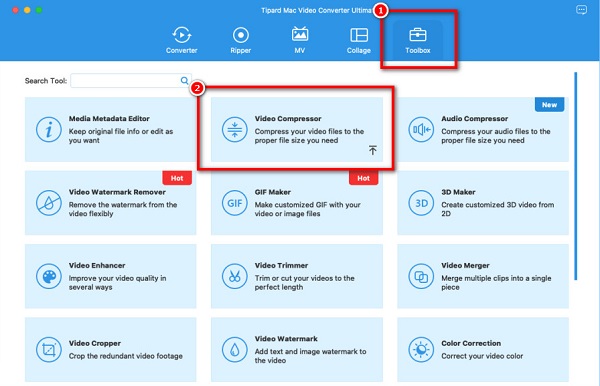
Vaihe 3 Napsauta sitten lisää (+) allekirjoituspainike tai vedä ja pudota videosi tietokoneesi kansioista tuodaksesi tiedoston, jonka haluat pakata.
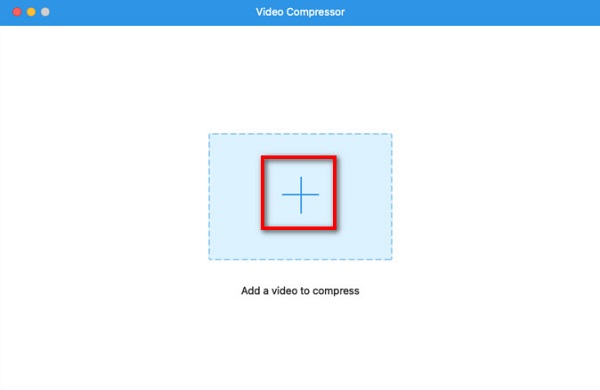
Vaihe 4 Seuraavaksi näet, että voit säätää videoitasi koko, muotoja päätöslauselma. Muokkaamme videon kokoa pakataksesi tiedostosi. Klikkaa nuoli ylös/alas -painiketta tai siirrä liukusäädinpää haluamaasi kokoprosenttiin.
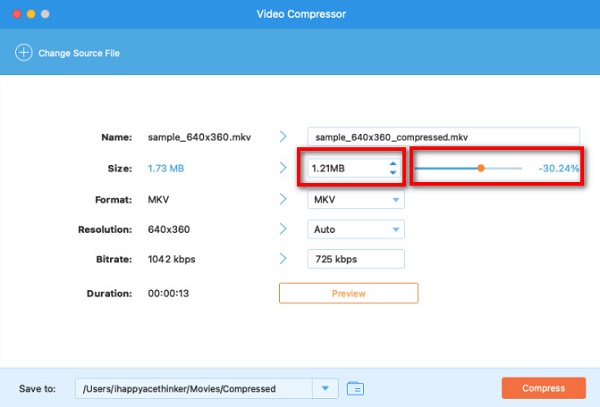
Vaihe 5 Lopuksi voit esikatsella videotasi nähdäksesi eron alkuperäisen tiedoston välillä. Ja kun olet tyytyväinen videoosi, napsauta Puristaa -painiketta aloittaaksesi videon pakkaamisen.
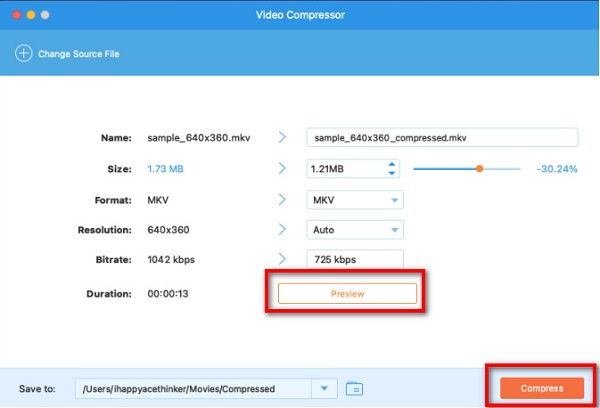
Helppoa, eikö? Käyttämällä Tipard Video Converteria voit helposti pienentää QuickTime-videon kokoa välittömästi.
Osa 3. Vinkki: QuickTime-videon pakkaaminen sähköpostiin
QuickTime-videon voi pakata kolmella tavalla lähetettäväksi sähköpostiisi. Yksi vaihtoehto on pakata videosi, minkä teimme ensimmäisessä osassa. Ja toinen tapa on käyttää iMovie-ohjelmaa, jota käytämme tässä osassa. iMovie on tavallinen videoeditointiohjelmisto, joka on esiladattu useimpiin Mac-laitteisiin. Lisäksi tällä muokkaussovelluksella on monia toimintoja, kuten siirtymien lisääminen, suodattimet, leikkaus, leikkaus ja jopa videoiden pakkaaminen. Tällä ohjelmistolla voit pakata videoita lyhentämällä videon pituutta pienentääksesi sen kokoa. Lisäksi se on helppokäyttöinen, joten aloittelijat voivat pakata videoita helposti.
Miten pakkaa QuickTime-video sähköpostiin iMovien käyttäminen Macissa:
Vaihe 1 Avaa iMovie Mac-laitteellasi ja tuo sitten pakattava video napsauttamalla tuontikuvake painiketta.
Vaihe 2 Valitse sitten se osa videosta, jota haluat käyttää, ja napauta sitten + allekirjoituspainike. Napsauttamalla plusmerkkiä se lisää osion Aikajana.
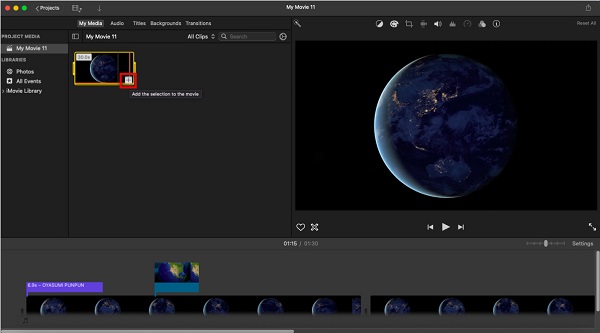
Vaihe 3 Ja viedäksesi videosi, napsauta Tiedosto > Jaa > Sähköposti. Valitse sitten Pieni pakataksesi videosi edelleen. Ja sitten se avaa sähköpostisovelluksen, jossa on tyhjä sähköpostiviesti.
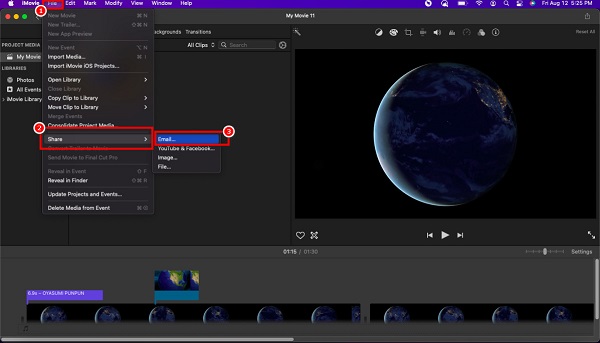
Ja näin pakkaat QuickTime-videon iMovie-sovelluksella. Voit nyt lähettää pakatun tiedoston sähköpostiisi ja jakaa sen kenen tahansa kanssa.
Osa 4. Usein kysyttyä videon pakkaamisesta QuickTimella
Voinko toistaa MP4-videoita QuickTimella?
Joo. MP4-tiedostot ovat yhteensopivia sekä Mac OS:n että Windows OS:n kanssa. Lisäksi QuickTime tukee MP4-tiedostoja MPEG-4-muodon vuoksi.
Voinko lisätä tekstityksiä QuickTime Player Prohon?
Joo. QuickTime Player Pron avulla voit lisätä tekstityksiä videoosi. Noudata alla olevia helppoja ohjeita lisätäksesi tekstityksiä QuickTime player prolla.
1. Etsi tiedosto tietokoneeltasi, napsauta tiedostoa hiiren kakkospainikkeella ja napsauta Avaa valitsemalla > QuickTime Pro.
2. Ja sitten se avaa eri QuickTime-ikkunat, jotka näyttävät tekstityksiä ilman videota.
3. Lopuksi kopioi kuvatekstit leikepöydälle. Klikkaus Muokkaa > Valitse kaikki > Muokkaa > Kopioi.
Pilaako QuickTime videon laadun pakatessaan?
Kun pakkaat tiedostoja QuickTimella, sinun on muutettava videosi resoluutiota. Siksi, kun pienennät videosi resoluutiota, myös laatu ja koko heikkenevät.
Yhteenveto
vihdoinkin! Pääsit artikkelin loppuun. Odotamme, että tiedät nyt kuinka pakata videoita QuickTimessa. Tekemällä tai noudattamalla näitä yksinkertaisia ja helppoja menetelmiä voit pakata videoita, joita yrität vähentää. Mutta jos haluat käyttää edullisinta työkalua monilla edistyneillä muokkausominaisuuksilla, lataa Tipard Video Converter Ultimate.







